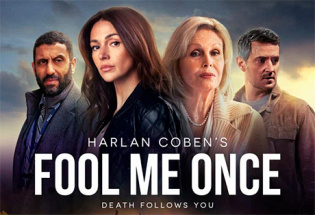Как не набирать по сто раз один и тот же текст
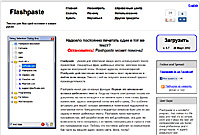 Практически всем пользователям
компьютера ежедневно приходится время
от времени набирать текст, который они
уже набирали неоднократно. Это,
например, адрес проезда, телефон, какие-то
ваши данные, номер "Яндекс.Кошелька" и
так далее и тому подобное. Эти данные,
во-первых, приходится помнить (или
лазить куда-то, чтобы их скопировать), а
во-вторых, их приходится набирать снова
и снова.
Практически всем пользователям
компьютера ежедневно приходится время
от времени набирать текст, который они
уже набирали неоднократно. Это,
например, адрес проезда, телефон, какие-то
ваши данные, номер "Яндекс.Кошелька" и
так далее и тому подобное. Эти данные,
во-первых, приходится помнить (или
лазить куда-то, чтобы их скопировать), а
во-вторых, их приходится набирать снова
и снова.
Разумеется, этот процесс можно и нужно автоматизировать, чтобы не заниматься совершенно мартышкиной работой. Некоторые программы поддерживают подобные функции - например, в почтовом клиенте The Bat! есть так называемые "быстрые темплеты", куда можно записывать целые куски текста, вызываемые по одному слову - например, по слову "адрес" вызывается подробное описание того, как к вам проехать, снабженное ссылкой на карты "Гугла".
Однако когда такие возможности предлагаются в отдельной программе - это неудобно, потому что тот же адрес вам наверняка приходится набирать и в почте, и в мессенджере, и в чате "Скайпа" - то есть в совершенно различных приложениях.
Так что оптимальный вариант - использовать специальную программу для хранения и вызова стандартных фраз, которая могла бы обмениваться данными с любыми приложениями: почтой, мессенджером, текстовыми редакторами, браузером и так далее и тому подобное.
Подобных программ существует немного. Я тестировал некоторые из них и в конце концов остановился на FlashPaste - ее делает тот же разработчик, который создал очень удобную программу для работы с буфером обмена.
Сразу предупреждаю, что FlashPaste распространяется по принципу Shareware, то есть условно-платная. Она имеет бесплатный период использования в 30 дней, и если программа вам понравится, то за нее нужно будет заплатить $8 (поддерживаются Webmoney, "Яндекс.Деньги", также ее можно купить за $10 через "Софткей"). Это небольшая сумма, и программа ее, безусловно, стоит - я FlashPaste использую уже несколько лет и нормальной работы без нее себе не представляю.
Программа может хранить любые текстовые данные (форматированные и неформатированные), позволяет быстро выбирать сохраненные блоки текста из списка с заголовками, после чего вставлять их практически в любое поле на экране.
Работает это все следующим образом. Скачиваете и устанавливаете программу. При первом запуске программа проведет вам небольшую демонстрацию своих возможностей и предложит задать горячую клавишу для вызова списка заготовленных шаблонов. (У меня на Ctrl+` повешен вызов ClipDiary и на Ctrl+1 - вызов FlashPaste.)
Дальше - все просто. По горячей клавише вызывается окно FlashPaste, которое выглядит примерно так. (Это демонстрационные записи, которые появляются после установки программы.)
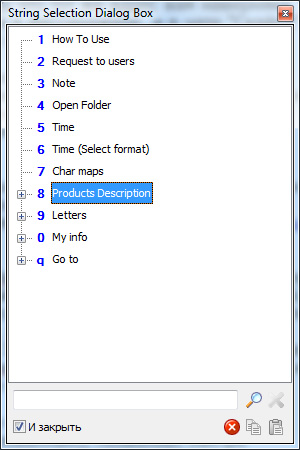
Окно FlashPaste
В списке могут быть просто заголовки заготовленных шаблонов, а могут быть папки, содержащие шаблоны, - для удобства отбора информации.
Давайте зададим шаблон, например, с вашим адресом. Для этого в окне FlashPaste нужно нажать F4 - чтобы войти в главное окно программы.
Перед вами появится главное окно.
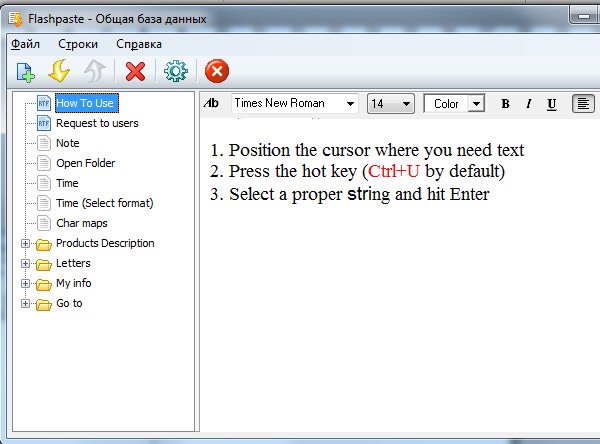
Главное окно FalshPaste
Чтобы создать новую запись (папку), нужно нажать F3 или щелкнуть по пиктограмме с плюсом. Если у вас на экране выделена какая-то запись из основного списка - новая будет создана в основном списке (не в папке). Если вы хотите создать запись в папке, переместите курсор на эту папку или любой заголовок в папке.
Окно создания записи (папки) выглядит следующим образом.
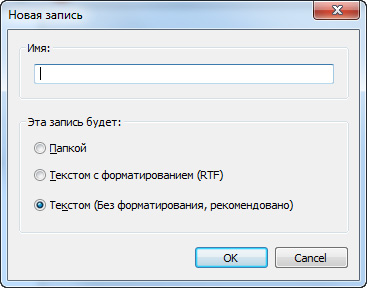
Новая запись
Сначала даете имя записи (папки) - под этим именем запись будет фигурировать в списке. В нашем случае напишем "Мой домашний адрес". Если вы хотите создать папку с таким именем - выберите пункт "Папкой". Если вы хотите запись текст с форматированием (RTF-формат) - выделение шрифтов, различные цвета, различные гарнитуры и кегли шрифтов, - выберите "Текстом с форматированием". Однако форматирование нужно использовать только для тех текстов, которые вы будете вставлять, например, в текстовый редактор. Для всех остальных случаев лучше выбирать вариант по умолчанию - текст без форматирования, чтобы его можно было вставлять в любых программах.
Выбираем текст без форматирования - появляется новая запись и в ее поле вы можете набирать все что угодно (если на момент создания записи в буфере был сохранен какой-то текст, он автоматически вставится в поле - это очень удобно). Введем там наш адрес и схему проезда.
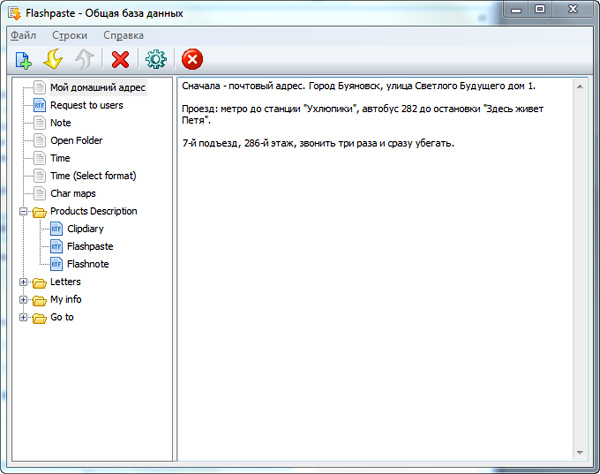
Ввод текста
Набрали текст - и все, окно можно закрыть, все сохраняется автоматически. Теперь, когда вам нужно кому-то в письме или в чате сообщить ваш адрес, нажимаете клавиши вызова FlashPaste, в окне выбираете заголовок записи с адресом (при наведении курсора на заголовок справа в подсказке выводится полный текст записи) и нажимаете Enter - запись будет вставлена.
Аналогичным образом вносите остальные повторяющиеся данные (разбивая их по папкам, если это нужно).
Путь к базе с вашими записями можно посмотреть в Настройки - Базы данных.
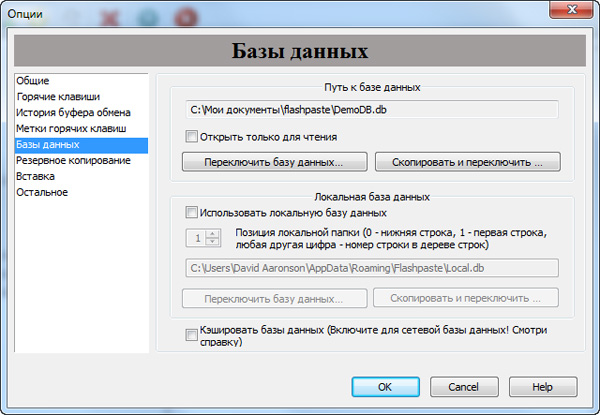
Путь к базе данных
Когда все внесете, этот файл желательно сохранить где-нибудь отдельно, чтобы шаблоны не потерялись.
Еще одна интересная возможность FlashPaste - ведение буфера обмена. Программа может сохранять все текстовые строки, скопированные в буфер, и вызывать их при необходимости. Эта функция многим может пригодиться, однако программа, к сожалению, не умеет сохранять картинки из буфера и форматирование текстов. Так что для полноценного использования буфера нужно все-таки ставить ClipDiary.
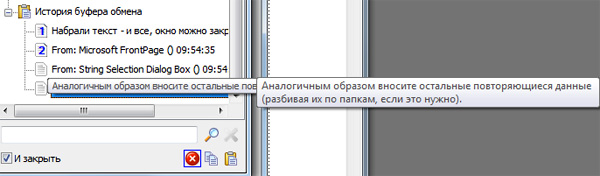
Строки в истории буфера обмена
Также FlashPaste умеет работать с так называемыми макросами - специальными командами, которые могут значительно расширять функциональность программы.
Например, макрос %ExTime(###c)% вызовет вставку в текст текущей даты и времени - 5 Июль 2012 г. 9:59:32 (это я его вызвал).
Макрос %Open(...)% может предложить открыть папку, интернет-сайт, документ или приложение.
Вот,
например, такая конструкция:
%Open(%List(
http://google.com
http://www.exler.ru
http://www.anekdot.ru
)%|Open||1)%
При вызове она выведет вам следующее окно.
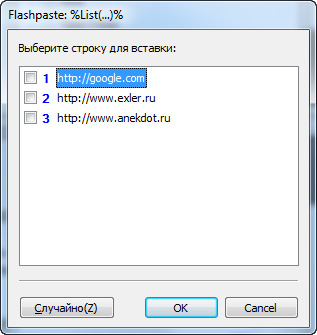
Выбор
Выбираете нужную строчку (или нажимаете цифру горячей клавиши) - откроется соответствующий сайт.
Так что программу спокойно можно использовать и как средство для быстрого доступа к папкам, документам, сайтам и программам.
Макросы %Control(...)% и %Print(..)% позволяют эмулировать нажатие различных клавиш и комбинаций этих клавиш. Таким образом вы можете на одну клавишу (заголовок) навесить выполнение хоть сотни команд. Мне как-то пришлось обрабатывать огромный список, в котором на каждой строчке надо было совершать штук пять совершенно одинаковых действий. Написал соответствующий макрос, размножил его - все было сделано за несколько секунд.
Как видите, программа очень полезная и удобная. У меня в ней навешана целая куча всяких шаблонов - письма, адреса, телефоны, шаблоны ответов, электронные кошельки, счета, всякие данные - плюс некоторые полезные макросы.
Алекс, в ваших поисках еще что-нибудь понравилось?
Пароли, данные кредиток (номер, код, срок действия) вставляю одним кликом через LastPass, этот сервис прекрасно работает с автозаполнением форм. Плюс возможность хранить записки, сортируя их по папкам на свое усмотрение. Незаменимая вещь.
Ну, оно понятно (только у меня Roboform), только это совсем разные задачи. Такие вещи нужно хранить секьюрно.
Что интересно, поле, в котором я ввожу это сообщение, не сохраняет. Какое-то оно нестандартное.
Поля номеров кредиток тоже вроде не запоминает.
я в своих маленьких потребностях пока только Ctrl+Insert, Shift+Insert обхожусь:)
что меня огорчает в некоторых современных мессенджерах
наберёшь много текста и случайно что-то нажмёшь - и вместо своих трудов предыдущее Уже отправленное сообщение появляется:( Alt-Backspace не помогает...
Алекс, а Вы с таким не сталкивались?...
я в своих маленьких потребностях пока только Ctrl+Insert, Shift+Insert обхожусь
что меня огорчает в некоторых современных мессенджерах
наберёшь много текста и случайно что-то нажмёшь - и вместо своих трудов предыдущее Уже отправленное сообщение появляется Alt-Backspace не помогает...
Алекс, а Вы с таким не сталкивались?...
Alt-Backspace уже морально устарел под давлением Microsoft (как, впрочем, и комбинации Ctrl-Ins и Shift-Ins). Иногда стоит попробовать Ctrl-Z вместо Alt-Backspace. Как выяснилось, некоторые современне приложения даже Ctrl-Ins и Shift-Ins не поддерживают - понимают только Ctrl-C и Ctrl-V.
А может кто-нибудь еще может посоветовать аналогичную штуку для макоси? Буду благодарен.
В чем отличия - нет макросов, но есть множество настроек, в том числе - синхронизация клипов через интернет (не пользуюсь сам).
В чем отличия - нет макросов, но есть множество настроек, в том числе - синхронизация клипов через интернет (не пользуюсь сам).
Ставил, не нравится. Совмещает она это довольно криво.
А Punto Switcher - бесплатный...
И делает совсем не то.
Да, только не умеет делать то, что тут описано. Дневник он вести может, но быстро оперировать данными из него невозможно.